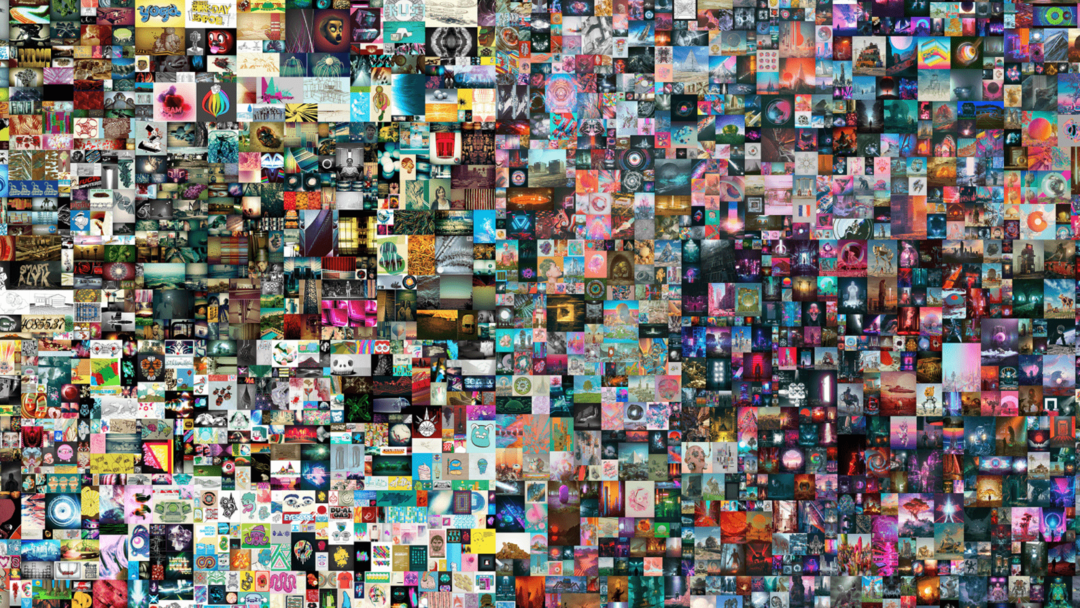- Разширение на трета страна или други фактори могат да причинят проблем с неработенето на Decentraland в Chrome.
- Можете да отстраните проблема с Decentraland в Chrome, като актуализирате браузъра или деактивирате разширения на трети страни. Но може да има още какво да направите, което ще намерите в статията.
- Google Chrome е най-добрият браузър за Decentraland.org. Има някои причини, които ще видите в последната част на тази статия.

хИНСТАЛИРАЙТЕ, КАТО ЩРАКНЕТЕ ВЪРХУ ФАЙЛА ЗА ИЗТЕГЛЯНЕ
Този софтуер ще поправи често срещани компютърни грешки, ще ви предпази от загуба на файлове, злонамерен софтуер, хардуерна повреда и ще оптимизира вашия компютър за максимална производителност. Отстранете проблеми с компютъра и премахнете вирусите сега в 3 лесни стъпки:
- Изтеглете Restoro PC Repair Tool който идва с патентовани технологии (наличен патент тук).
- Щракнете върху Започни сканиране за да намерите проблеми с Windows, които биха могли да причинят проблеми с компютъра.
- Щракнете върху Поправи всичко за да коригирате проблеми, засягащи сигурността и производителността на вашия компютър
- Restoro е изтеглен от 0 читатели този месец.
Ако Decentraland не работи по Chrome, какво бихте направили? Тази статия ще ви разкаже всичко за него, включително и ключова информация.
Chrome е най-популярният уеб браузър както за настолни компютри, така и за смартфони. Игри за виртуален свят, базирани на браузър, като Decentraland работят чудесно във всеки браузър, базиран на хром. Но Google Chrome е най-предпочитаният за повечето потребители.
Понякога потребителите може да не получат очакваната производителност от Chrome с Decentraland. В някои случаи играта може изобщо да не работи. За щастие има начини за отстраняване на този проблем.
Защо Decentraland може да не работи с Chrome?
Като цяло, ако използвате правилната версия на Google Chrome на препоръчано устройство, не трябва да срещнете проблеми при зареждането на Decentraland.org.
Съобщава се обаче, че много хора забелязват, че Chrome се мъчи да зареди тази игра или играта изобщо не работи в този браузър. Причините могат да бъдат следните.
- Chrome не е актуален
- Разширенията на трети страни причиняват проблем
- Неправилни настройки
- Устройството има по-малко мощност на процесора
Това са най-честите причини. Въпреки това, може да има повече. Но, като следвате правилните стъпки, можете лесно да се отървете от този проблем.
Как мога да поправя, че Decentraland не работи в Chrome?
1. Изчистете кеша и временните файлове
- Отворете Google Chrome.
- Натиснете CTRL + Shift+ дел на вашата клавиатура.
- Комплект През цялото време за времевия диапазон.

- Проверете Кеширане на изображения и файлове и след това щракнете върху Изчистване на данните.

2. Актуализирайте Chrome
- Отворете Google Chrome.
- Кликнете върху три вертикални точки в горния десен ъгъл на браузъра и кликнете върху Настройки.

- Кликнете върху Относно Chrome.

- Той автоматично ще актуализира браузъра.
- Рестартирайте Chrome.
Ако зад проблема ви стои някаква известна грешка, актуализирането на браузъра трябва да коригира Decentraland, който не работи по проблема с Chrome.
3. Деактивирайте Adblocker
- Посетете chrome://extensions/ в Chrome.
- Превключете превключвателя до всички активни разширения за блокиране на реклами, за да го деактивирате.

- Рестартирайте Chrome.
Деактивирането на рекламните блокери работи в повечето случаи. Тъй като този тип плъгин може да причини тежко използване на процесора и RAM, когато посещавате тежки уебсайтове като Decentraland.org.
4. Деактивирайте тежките разширения
Ако все още забележите, че Decentraland не работи на Chrome, трябва да деактивирате всички други тежки разширения. В някои случаи може да се наложи да деактивирате всички разширения наведнъж.
Идеята е да се намали използването на процесора, RAM и енергията колкото е възможно повече, докато играете Decentraland. Можете да го направите, като следвате същия начин, показан в предишния метод.
5. Актуализирайте ОС
- Натиснете Win + I, за да отворите настройките на Windows 11.
- Щракнете върху Windows Update.

- Щракнете върху Изтегляне/Инсталиране, ако е необходимо. Той автоматично ще изтегли и актуализира Windows.

Ако не сте актуализирали ОС дълго време или сте използвали древна версия, може да не получите най-новата актуализация за Google Chrome. В резултат на това ще се сблъскате с проблема, споменат по-горе.
Така че, след като актуализирате Windows, опитайте отново да актуализирате Chrome, както е показано в метод 1.
6. Активирайте хардуерното ускорение
- Отидете в настройките на Chrome, както преди.
- Кликнете върху Разширено за да го разширите и след това отидете на Система.

- Превключете превключвателя, за да активирате Използвайте хардуерно ускорение, когато е налично.

- Рестартирайте Chrome.
7. Промяна на предпочитанията за графичния процесор за Chrome
- Отворете настройките на Windows както преди.
- Кликнете върху Дисплей.

- Превъртете надолу, намерете и кликнете върху графики.

- Намерете Chrome в списъка и кликнете върху него.
- Кликнете върху Настроики.

- Проверете Висока производителност и щракнете върху Запазете.

Понякога Windows може да не позволи използването на вашия специален графичен процесор толкова много. Извършването на горните неща ще гарантира, че Chrome може да използва така необходимата видео памет и графични ядра.
Експертен съвет: Някои проблеми с компютъра са трудни за справяне, особено когато става въпрос за повредени хранилища или липсващи файлове на Windows. Ако имате проблеми с отстраняването на грешка, системата ви може да е частично повредена. Препоръчваме да инсталирате Restoro, инструмент, който ще сканира вашата машина и ще идентифицира каква е грешката.
Натисни тук да изтеглите и да започнете ремонта.
Ако това е действителната причина, вече няма да срещнете Decentraland да не работи в Chrome.
8. Използвайте алтернативен браузър
Ако Chrome изобщо не работи с Decentraland на вашия компютър, опитайте да използвате други алтернативи. Препоръчваме Microsoft Edge, Brave, Opera или други популярни браузъри, базирани на Chromium.
Ако Chromium не е от съществено значение за вас, Firefox може да бъде отличен избор за Decentraland.
9. Надстройте капацитета на устройството
Decentraland препоръчва на потребителите да имат 8 GB RAM, 2 GB видео памет и процесор Core i3 2nd Gen+ за идеалното изживяване. Някои други фактори обаче могат да повишат изискванията за конкретни потребители.
Ако тази игра не намери налични ресурси за използване от вашия компютър, може да не работи правилно. Така че, за най-добро изживяване, ако има обхват, надстройте спецификациите. Особено се уверете, че имате специален графичен процесор, който има повече от 2 GB графична памет.
Осигуряването на достатъчно мощност на процесора и графичния процесор ще реши проблема с неработещия Decentraland не само в Chrome, но и в други поддържани браузъри.
Защо Chrome е най-препоръчваният браузър за Decentraland?
Има много браузъри. Но сред тях Google Chrome се счита за най-добрия уеб браузър за Decentraland. Има много причини за това.
Chromium работи най-добре за всеки модерен уебсайт. Съвместим е с почти всичко. Но основното предимство е уеб магазинът на Chrome, където можете да намерите безброй разширения.
Портфейлът Metamask работи най-добре за Decentraland. Уеб магазинът на Chrome предлага този. Въпреки че Firefox също има това разширение. Но за по-добра производителност и съвместимост Chrome изпреварва другите браузъри.
Има някои други браузъри, базирани на Chromium, където можете да използвате разширения за Chrome. Но екосистемата на Google прави Chrome безспорен победител.
Освен това, според нашия собствен опит, Chrome работи много добре с Decentraland или други игри, базирани на браузър.
Като цяло Chrome работи много гладко без никакви проблеми с тази игра на Virtual World. Въпреки това, ако видите, че Decentraland не работи на Chrome, методите за отстраняване на неизправности, споменати по-горе, са достатъчни, за да решат проблема.
Можете да споделите всякакви други работещи решения, които познавате в полето за коментари.
 Все още имате проблеми?Поправете ги с този инструмент:
Все още имате проблеми?Поправете ги с този инструмент:
- Изтеглете този инструмент за ремонт на компютър оценен страхотно на TrustPilot.com (изтеглянето започва на тази страница).
- Щракнете върху Започни сканиране за да намерите проблеми с Windows, които биха могли да причинят проблеми с компютъра.
- Щракнете върху Поправи всичко за отстраняване на проблеми с патентовани технологии (Изключително отстъпка за нашите читатели).
Restoro е изтеглен от 0 читатели този месец.
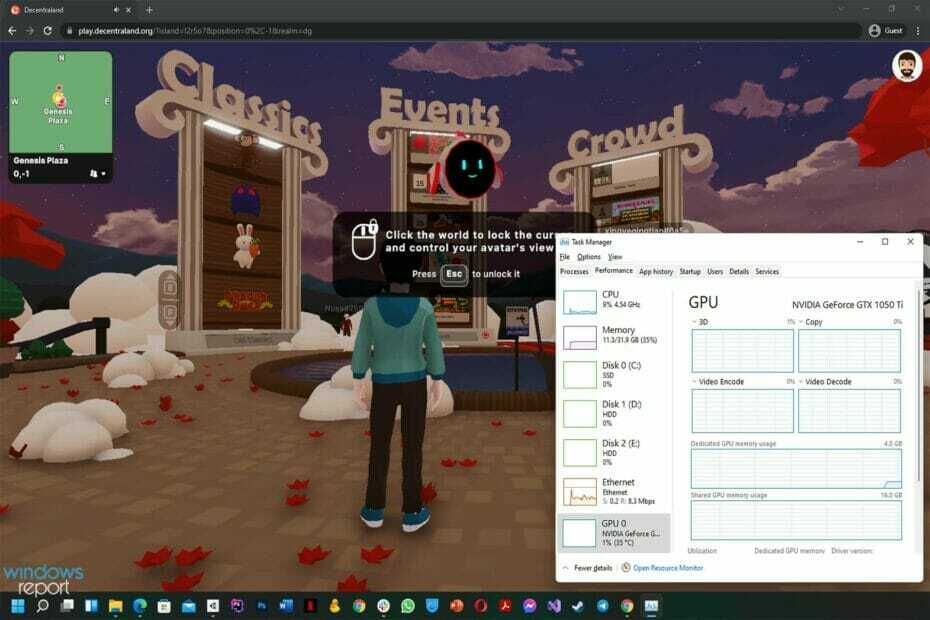
![5+ най-добри NFT Xbox игри, които да изпробвате [Ръководство за 2022 г.]](/f/507a85d9f005a60279ff293975ebefb2.jpg?width=300&height=460)